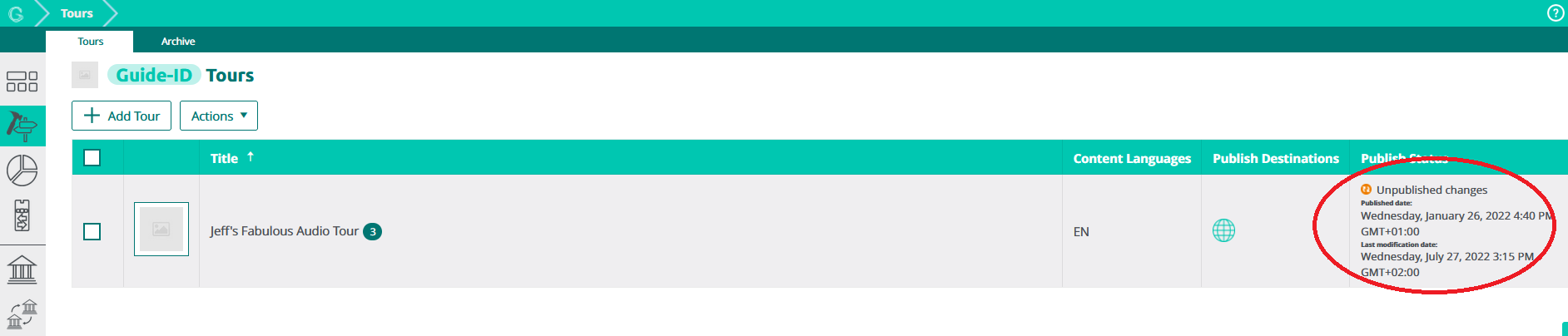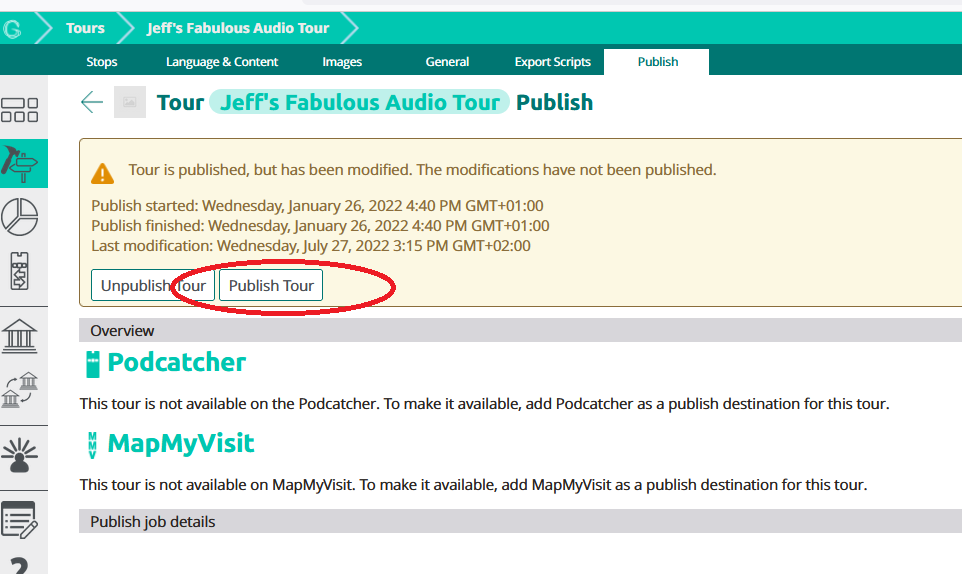Lorsqu'une station d'accueil est grisée dans l'aperçu du portail, cela signifie qu'elle n'a pas été synchronisée. Vous pouvez trouver de quel dockingstation il s'agit en vérifiant le numéro de série. Chaque station d'accueil possède son propre numéro de série, qui se trouve sur le dessus de la station d'accueil (et sur la plaque inférieure).
Veuillez cocher les cases suivantes :
- Le(s) câble(s) et adaptateur(s) USB de la/des station(s) d'accueil sont-ils connectés ?
- Le(s) hub(s) USB est-il (sont-ils) connecté(s) à la Syncconsole (PC) et tous les ports USB fonctionnent-ils ?
Après ces vérifications, redémarrez l'ordinateur et relancez la synchronisation.
Si la console Sync est hors ligne, le PC ne peut pas se connecter à notre serveur. Veuillez vérifier les points suivants :
- Le PC dispose d'une connexion internet active
- Les stations d'accueil sont connectées à l'ordinateur et à l'alimentation.
Si tout semble en ordre, vous pouvez essayer de redémarrer le PC. Si le PC dispose d'une connexion internet mais ne peut toujours pas se connecter à notre serveur, veuillez vérifier si un pare-feu est actif - votre service informatique devrait pouvoir vous aider à cet égard. Le programme Podcatcher Sync doit pouvoir se connecter à apps.podcatcher.eu sur le port 80.
Le PC de synchronisation est complètement installé avec tous les logiciels nécessaires. Vous devez suivre les étapes suivantes :
- Connectez les stations d'accueil au PC à l'aide des câbles USB. Ou, si vous utilisez plusieurs stations d'accueil, branchez-les sur le concentrateur USB à l'aide des câbles USB, puis connectez le concentrateur USB à l'ordinateur.
- Connectez les stations d'accueil et le PC à la prise de courant.
- Insérez les Podcatchers dans les Dockingstations.
- Connectez le PC à une connexion internet câblée et allumez le PC (Remarque : l'ensemble de l'installation doit rester connecté à l'électricité et à l'internet 24 heures sur 24, 7 jours sur 7).
- Vérifiez que tous les voyants des stations d'accueil sont verts et que les voyants du concentrateur USB sont bleus.
- Lorsque vous êtes prêt, connectez-vous au portail Podcatcher > allez à Sync > appuyez sur "Sync Now".
- Le contenu sera synchronisé sur les Podcatchers.
- Dès que le voyant vert des Podcatchers s'allume, ils sont prêts et le contenu peut être testé.
Vous pouvez utiliser un fichier jpg ou png. Si vous utilisez l'application Podcatcher, nous recommandons une image de 1080 x 1920 pixels (portrait) ou plus grande.
Si vous n'utilisez que MapMyVisit, n'importe quelle image carrée de plus de 300 x 300 pixels fera l'affaire.
Pour qu'un son se répète continuellement dans un certain clip, vous devez aller dans ce clip, faire glisser une ligne de la flèche en bas du clip jusqu'à lui même, et choisir auto continue.
Allez dans votre circuit au niveau de l'arrêt > cliquez sur l'arrêt > choisissez l'onglet général (en haut de la page) > cochez la case A/V sync > sauvegardez. Retournez à l'arrêt et cliquez sur edit trigger > add > show more et choisissez AV sync IDentifier > remplissez le code pour le mode normal ou le mode flexible.
Pour obtenir des informations complètes sur la synchronisation AV, consultez le site suivant https://help.guideid.com/kb/av-sync
Vous souhaitez télécharger des fichiers audio dans votre nouvelle tournée, remplacer un fichier audio dans un arrêt ou ajouter de nouveaux fichiers audio dans une nouvelle langue ? Pas de problème, c'est possible dans le Toureditor. L'ajout d'un fichier audio peut se faire de deux manières : en téléchargeant des fichiers audio à partir de vos fichiers ou en utilisant notre option de synthèse vocale. Vous n'avez pas encore fait de visite guidée ? cliquez sur ici.
Comment ?
- Connectez-vous à votre compte et ouvrez le Toureditor
- Ouvrir la visite
- Cliquez sur l'arrêt que vous souhaitez modifier
- Ouvrir de Clipeditor

- Sélectionnez la bonne langue en haut de la page et choisissez "Upload audio". ou saisissez le texte dans le champ Script et appuyez sur "Générer à partir du script"

NoteSi la langue ne peut pas être sélectionnée, vous devez ajouter la langue à votre Tour d'abord
- Lorsque le fichier audio a fini d'être téléchargé, passez à l'arrêt suivant dans la liste, et ainsi de suite.
- Lorsque vous avez terminé de télécharger tous les nouveaux fichiers, revenez à la visite guidée et cliquez sur Publier (ou sur Modifications non publiées) à droite de l'écran.
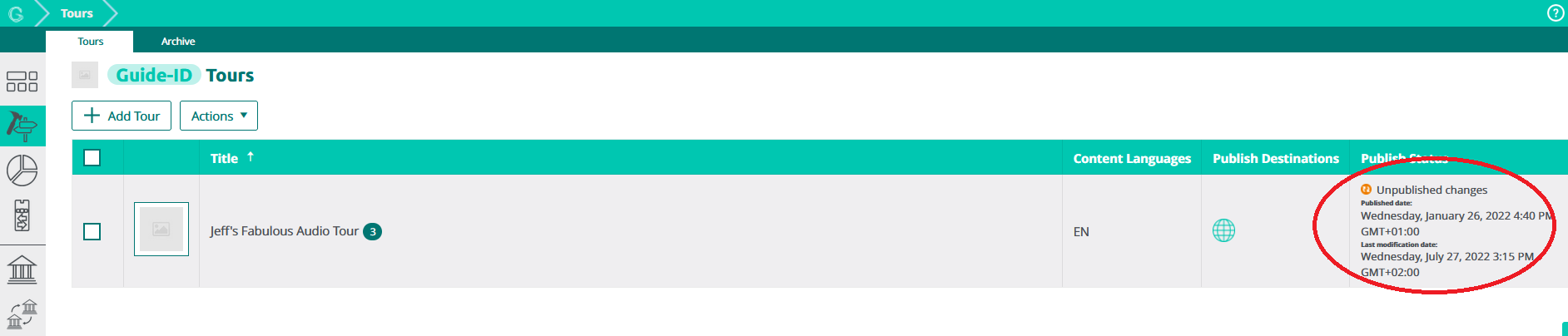
- Choisissez Publier la visite.
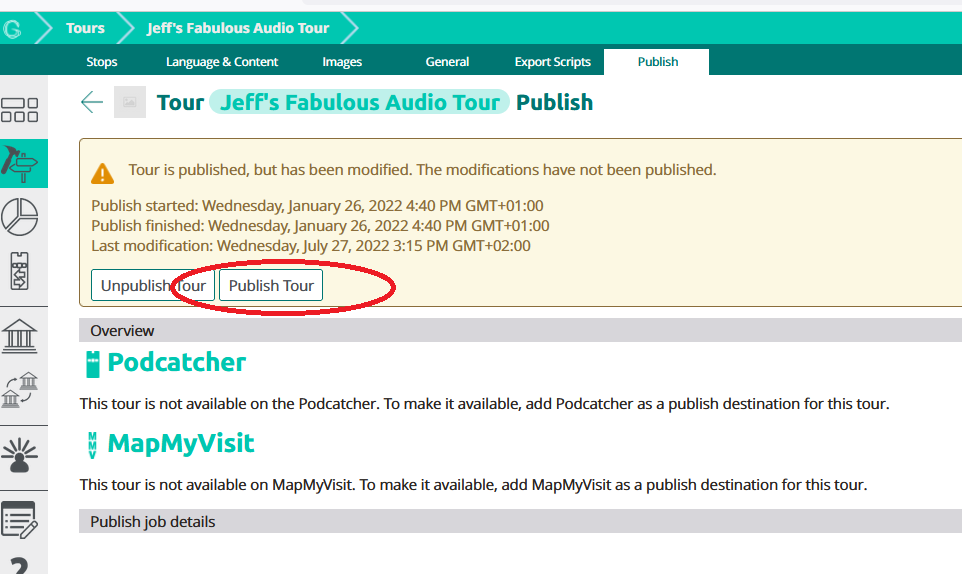
Une fois la publication terminée, les nouveaux fichiers sont prêts à être transférés sur les Podcatchers ! Vous pouvez lancer une synchronisation directement en allant dans la section Synchronisation et en cliquant sur Synchroniser maintenant (assurez-vous que les Podcatchers ne sont pas disponibles pour les visiteurs à ce moment-là). Vous pouvez également attendre que la synchronisation automatique démarre après les heures d'ouverture.
Oui, vous pouvez saisir plusieurs numéros d'identifiant pour une langue en tant qu'identifiant de départ.
Avec le démarrage automatique, vous pouvez activer une langue spécifique pour tous les Podcatchers lorsqu'ils sortent d'une station d'accueil. Allez à votre arrêt "activer Podcatcher" ou à l'arrêt que vous souhaitez utiliser comme point de départ de votre tournée dans votre liste > cliquez sur modifier le déclencheur > ajouter > montrer plus > choisissez le démarrage automatique et sélectionnez la langue (vous n'avez pas besoin d'indiquer un numéro d'identification car il s'agit d'un numéro automatique).
Remarque : vous ne pouvez choisir qu'un seul identifiant de démarrage automatique par tournée.
Identifiant de l'objet :
Allez à votre liste d'arrêts dans la visite > cliquez sur modifier le déclencheur > ajouter > choisissez un identificateur d'objet et ajoutez le numéro qui se trouve au dos de l'identificateur > Placez cet identificateur sur l'objet dans le musée.
Identifiant de départ :
Allez à votre arrêt "activer Podcatcher" ou à l'arrêt que vous souhaitez utiliser comme point de départ de votre tournée dans votre liste > cliquez sur modifier le déclencheur > ajouter > choisissez un identificateur de départ (qui lancera la tournée dans la langue de votre choix). Saisissez le numéro d'identification qui se trouve au dos de l'identificateur de départ/de langue et choisissez votre langue.